두 가지 경우에 Roku에서 음성 제어가 발생할 수 있습니다:
- 음성 명령으로 Roku 제어
- Roku 음성 오디오 가이드(Roku를 사용한 활동에 대한 음성 가이드)
음성으로 Roku 제어하기(마이크 버튼)
음성 제어: 음성 명령으로 Roku를 제어할 수 있는 기능입니다. 예를 들어 “Hulu를 켜줘”라고 말하면 Roku가 해당 채널을 켜고 볼륨을 조절할 수도 있습니다. 이렇게 하려면 리모컨에 대고 말하는 동안 마이크 버튼을 길게 눌러야 합니다. 리모컨의 작은 구멍인 전원 버튼 옆에 있는 내장 마이크를 통해 음성이 변환되어 전송됩니다. 음성이 변환되어 블루투스를 통해 Roku로 전송됩니다. Roku는 음성 인식 서버로 명령을 전송하고, 음성 인식 서버로부터 Roku를 제어하라는 명령을 받습니다. 음성 제어를 비활성화하는 방법이 궁금하다면 다음과 같은 문제가 발생했습니다. 일부 채널은 연령 제한이 있고 어린이용이 아니므로 활성화하려면 코드를 입력해야 하지만 음성 명령을 사용하면 코드 없이도 Roku가 채널을 활성화합니다.
마이크 버튼을 통해 Roku의 음성 제어를 비활성화할 수 없습니다. 제조업체는이 기능을 사용할 필요가없는 경우 버튼을 누르지 말 것을 권장합니다. 이 경우 해결책은 단 하나뿐입니다. Bluetooth없이 단순화 된 원격 Roku를 구입하십시오. 마이크 버튼이없고 Roku는 적외선 신호로만 제어됩니다.
Roku에서 내 행동과 함께하기(Roku 음성 오디오 가이드)
리모컨으로 이동하고 선택할 때 TV에서 누군가가 인터페이스를 소리 내어 읽어주는 소리가 들리면 오디오 가이드(화면 리더) 기능이 켜져 있는 것입니다. 이것은 접근성 기능 중 하나입니다. 다행히도 이 기능을 비활성화하는 방법에는 여러 가지가 있습니다. 리모컨이나 설정 메뉴를 통해 비활성화할 수 있습니다.
리모컨의 “옵션” 버튼을 통해 오디오 가이드를 켜거나 끌 수 있습니다. 별표가 있는 버튼입니다. 이 버튼을 연속으로 네 번 누르면 오디오 가이드가 켜지고, 반대로 세 번 누르면 오디오 가이드가 꺼집니다. 실수로 이 버튼을 길게 누르면 오디오 가이드가 켜질 수 있습니다.
이제 스트리밍 환경을 제어할 준비를 하고 Roku 기기에서 성가신 음성 제어 기능을 끄세요.
설정 메뉴를 사용하여 Roku에서 음성을 비활성화하는 방법
설정을 통해 Roku 장치에서 음성 내레이션을 끄려면 다음 단계를 따르세요:
- Roku 리모컨의 홈 버튼을 누르고 설정을 선택합니다.
- 그런 다음 접근성 섹션으로 이동하여 오디오 가이드 또는 화면 리더를 선택합니다.
- 마지막으로 끄기를 선택하여 비활성화합니다.
이 단계를 완료하면 Roku가 화면에서 사용자의 모든 동작을 음성으로 표시하는 것을 중지합니다.
리모컨을 사용하여 Roku에서 음성을 비활성화하는 방법
오디오 가이드는 메뉴 탐색에 추가적인 도움이 필요한 시각 장애가 있는 Roku 사용자에게는 생명의 은인이 될 수 있습니다. 그래서 Roku는 사용자의 편의를 위해 이 기능을 리모컨에서 바로 활성화할 수 있는 옵션을 넣었습니다.
하지만 이렇게 하면 실수로 오디오 가이드를 켜기 쉽습니다. 다행히도 이 버튼 바로 가기를 비활성화할 수 있습니다. 하지만 먼저 음성 내레이션을 비활성화하려면 다음을 수행하세요:
- Roku 리모컨에서 별표(별) 버튼을 찾습니다.
- 그런 다음 연속으로 네 번 눌러야 합니다.
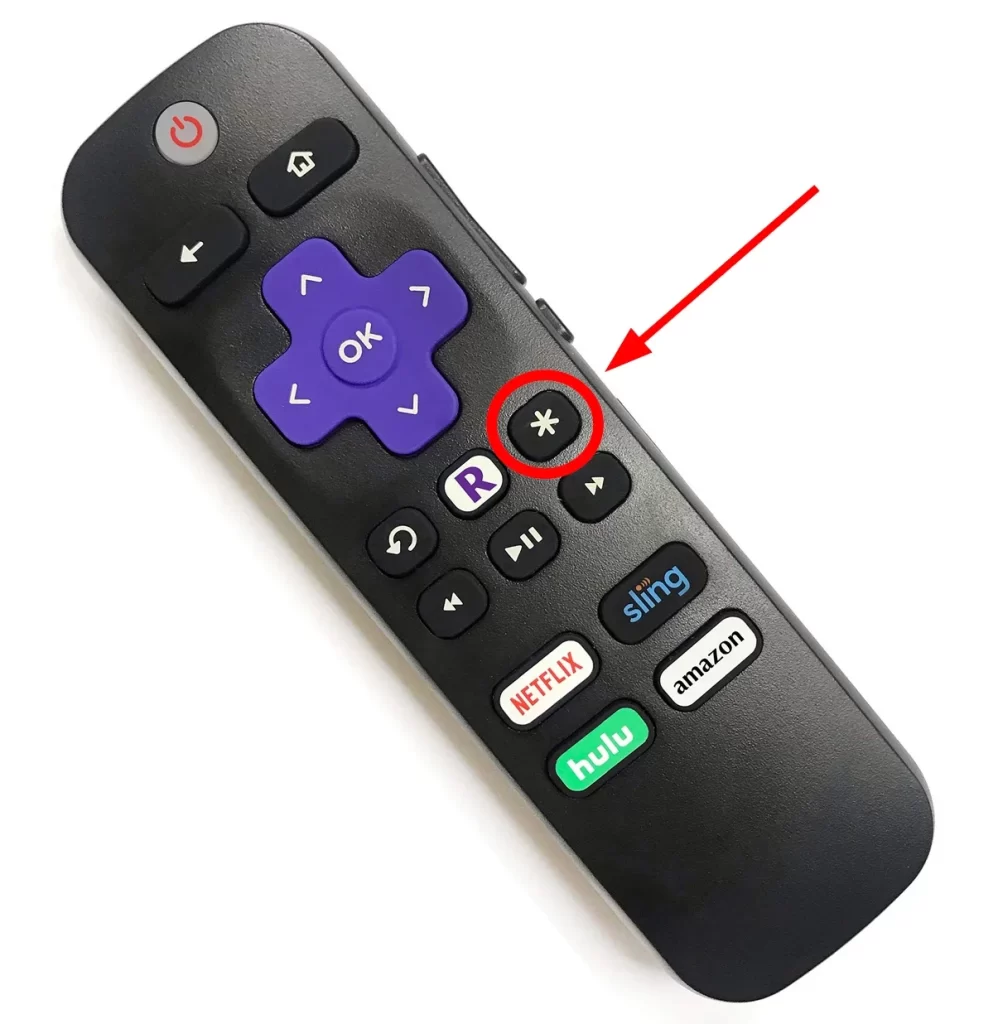
- 그런 다음 내레이션이 꺼져 있음을 확인하는 “오디오 가이드 사용 안 함”이라는 메시지가 표시됩니다.
이제 이 바로가기를 비활성화할 수 있습니다.
오디오 가이드 바로가기를 비활성화하는 방법
다음 단계를 따르세요:
- Roku 리모컨의 홈 버튼을 누르고 설정을 선택합니다.
- 그런 다음 접근성 섹션으로 이동하여 오디오 가이드 또는 화면 리더를 선택합니다.
- 마지막으로 바로 가기를 선택하고 사용 안 함을 클릭합니다.
보시다시피, Roku 장치에서 음성을 끄는 것은 복잡하지 않습니다.
설명형 오디오란 무엇인가요?
오디오 설명이라고도 하는 설명 오디오는 영화, TV 프로그램 또는 기타 동영상 콘텐츠의 시각적 요소를 설명하는 추가 오디오 해설을 제공하는 접근성 기능입니다. 이 기능은 시각 장애가 있는 사용자가 화면에서 일어나는 일을 더 잘 이해할 수 있도록 돕기 위한 것입니다.
오디오 가이드가 Roku와 어떤 관련이 있나요? 요점은 오디오 가이드를 꺼도 Roku가 여전히 사용자와 대화할 수 있다는 것입니다. 넷플릭스, 훌루, HBO 맥스 등 많은 스트리밍 서비스에서 이 접근성 기능을 지원합니다. 따라서 이러한 스트리밍 서비스 중 하나에서 설명 오디오를 활성화했을 수 있습니다.
설명형 오디오를 비활성화하는 방법
모든 스트리밍 앱에는 고유한 사용자 인터페이스가 있지만, 가장 인기 있는 스트리밍 앱에서 설명이 포함된 오디오 컨트롤을 찾을 수 있는 위치를 간단히 정리해 보았습니다.
넷플릭스
- 리모컨의 아래쪽 버튼을 눌러 언어 옵션을 확인합니다.
- 언어]-오디오 설명에서 내레이션이 없는 언어로 선택 항목을 변경합니다.
HBO Max
- 영화나 TV 프로그램을 시청하고 Roku 리모컨의 재생/일시 정지 버튼을 누릅니다.
- 그런 다음 아래로 이동하여 말풍선을 선택합니다.
- 그런 다음 오디오에서 언어를 선택하고 뒤로 키를 눌러 변경 사항을 저장합니다.
Apple TV
- 설정으로 이동하여 접근성을 선택합니다.
- 그런 다음 오디오 설명으로 이동하여 끄기를 선택합니다.
Hulu
- Roku 리모컨의 위쪽 버튼을 누르고 설정으로 이동합니다.
- 그런 다음 오디오를 클릭하고 오디오 설명이 없는 언어를 선택합니다.
프라임 비디오
- Roku 리모컨의 위쪽 버튼을 누르고 오디오 및 언어로 이동합니다.
- 마지막으로 내레이션 없이 사용 가능한 언어를 선택합니다.
Roku 장치에 연결된 기존 케이블 TV 소스를 사용하는 경우, 케이블 TV 프로그램에 설명 오디오가 포함되어 있을 수 있습니다. 이 기능을 비활성화하려면 케이블 네트워크에서 제공하는 보조 오디오 프로그래밍(SAP) 기능을 꺼야 합니다.
SAP를 비활성화하는 방법은 케이블 제공업체마다 다를 수 있지만 Spectrum TV를 예로 들어 보겠습니다.
- Spectrum TV에서 SAP를 끄려면 리모컨을 사용하여 설정으로 이동한 후 환경설정을 선택하세요.
- 그런 다음 오디오 언어(SAP)를 선택합니다.
- 거기에서 끄기를 선택하여 기능을 비활성화합니다.
SAP를 비활성화하면 추가 오디오 해설 없이 케이블 프로그램을 즐길 수 있습니다.










